uos怎么設置鍵盤布局和屬性? UOS漢語鍵盤布局的設置技巧
鍵盤使我們工作中不可缺少的輸入設備,沒有鍵盤的輸入電腦也基本上失去了作用,那么在UOS下怎樣設置鍵盤更符合用戶的使用需求呢,簡單幾步就可以實現。

鍵盤屬性
1. 在控制中心首頁,點擊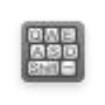 。
。
2. 點擊 通用。
3. 調節 重復延遲/重復速度。
4. 點擊“請在此測試”,按下鍵盤上的任意字符不松開,查看調節效果。
5. 點擊 啟用數字鍵盤/大寫鎖定提示 開關,開啟相應功能。
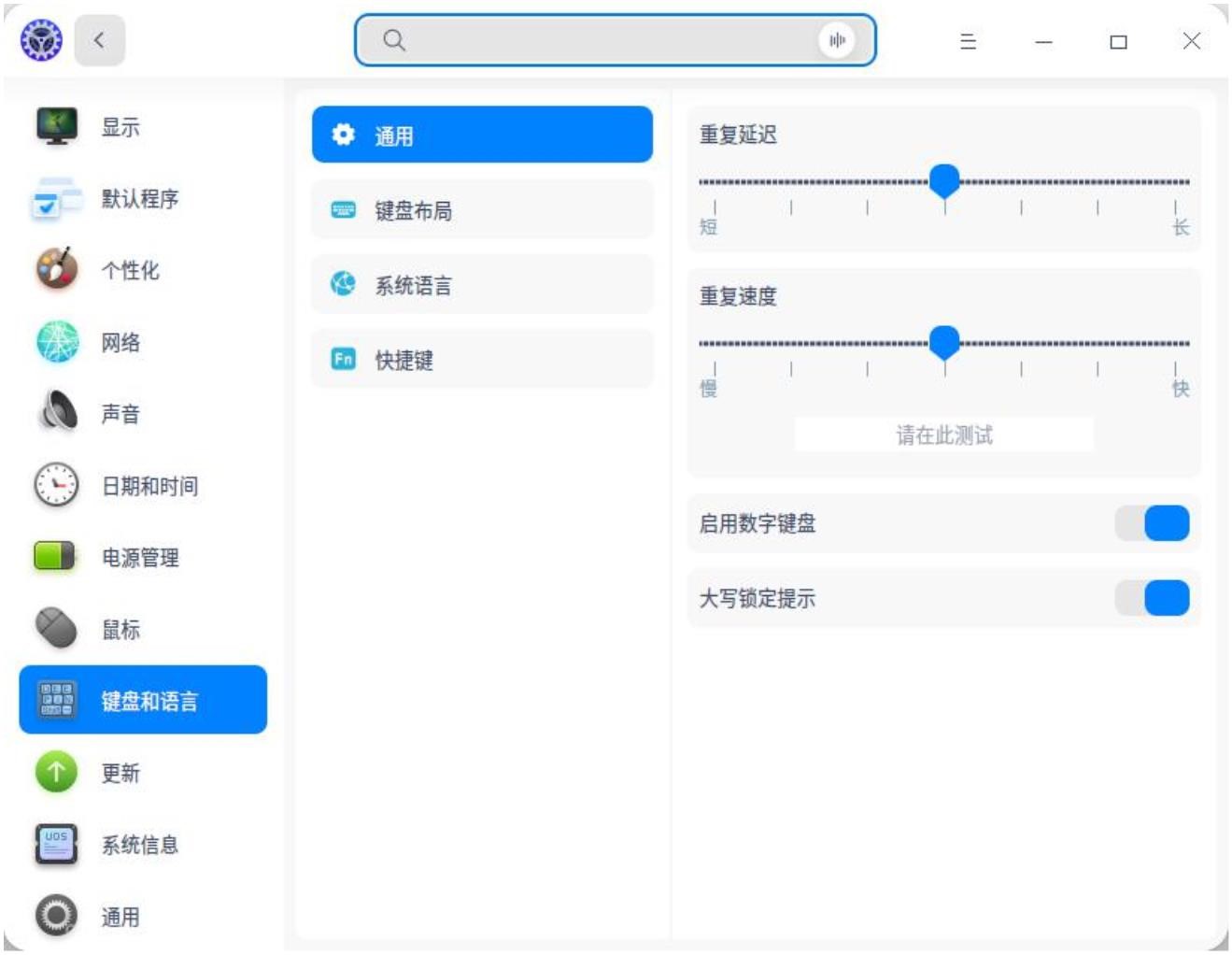
鍵盤布局
設置鍵盤布局,可以為當前語言自定義鍵盤。按下鍵盤上的按鍵時,鍵盤布局會控制哪些字符顯示在屏幕上。更改鍵盤布局后,屏幕上的字符可能與鍵盤按鍵上 的字符不相符。
一般在安裝系統時,就已經設置了鍵盤布局,您也可以添加其他的鍵盤布局。
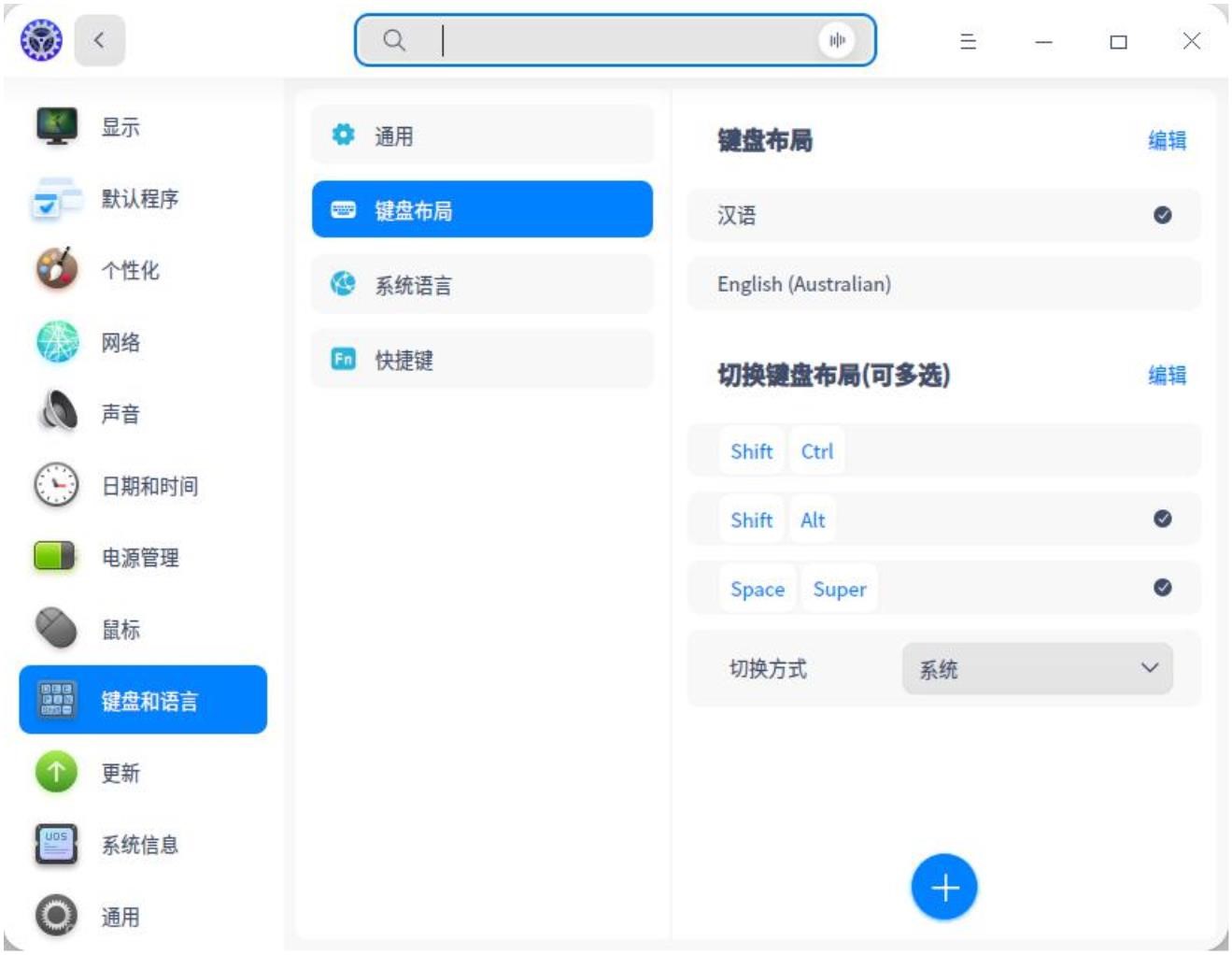
添加鍵盤布局
1. 在控制中心首頁,點擊 。
。
2. 點擊 鍵盤布局,進入鍵盤布局界面。
3. 點擊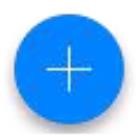 ,點擊某一鍵盤布局即可添加到列表。
,點擊某一鍵盤布局即可添加到列表。
刪除鍵盤布局
1. 在控制中心首頁,點擊 。
。
2. 點擊 鍵盤布局,進入鍵盤布局界面。
3. 點擊”鍵盤布局“后的 編輯。
4. 點擊 ,刪除該鍵盤布局。
,刪除該鍵盤布局。
刪除該鍵盤布局
1. 在控制中心首頁,點擊 。
。
2. 點擊 鍵盤布局,進入鍵盤布局界面。
3. 選擇一個鍵盤布局進行切換。
4. 切換成功后,該鍵盤布局將標記為已選擇。

您也可以選擇一組或多組快捷鍵,按順序切換已添加的鍵盤布局。選擇 切換方式,讓切換后的鍵盤布局應用于整個系統或當前應用。
設置漢語鍵盤布
單擊打開任務欄上的【控制中心】。
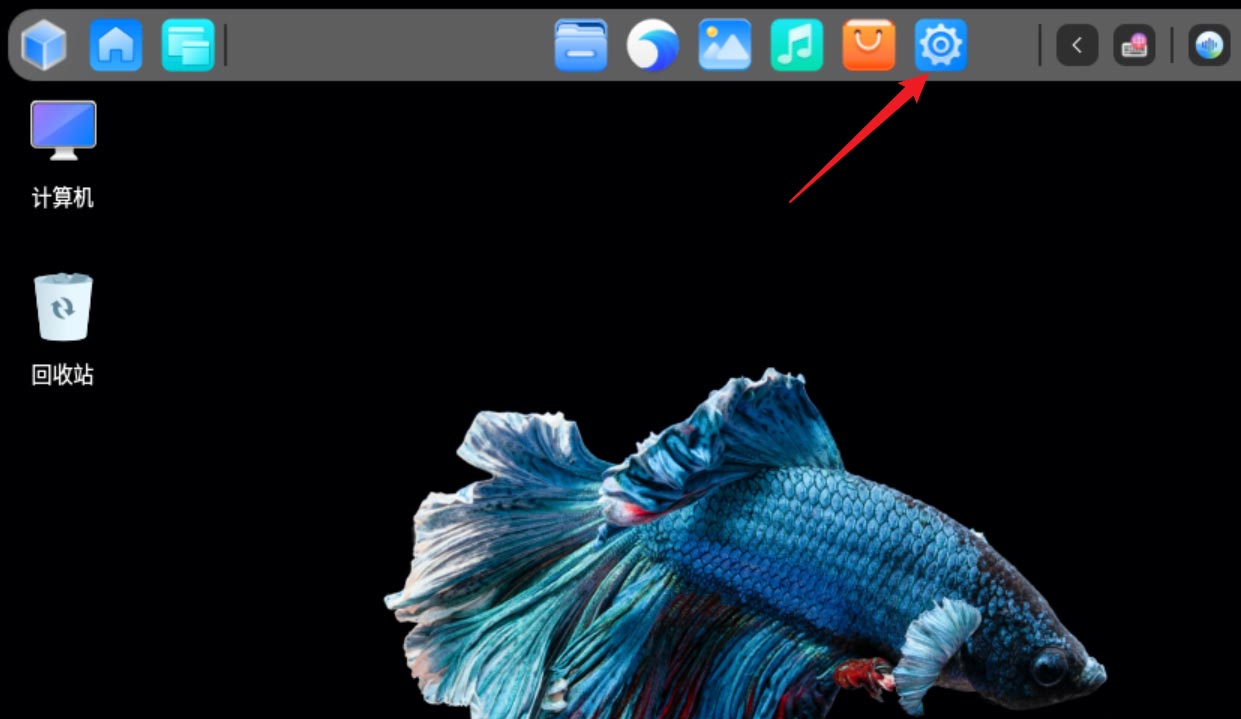
單擊【鍵盤和語言】。
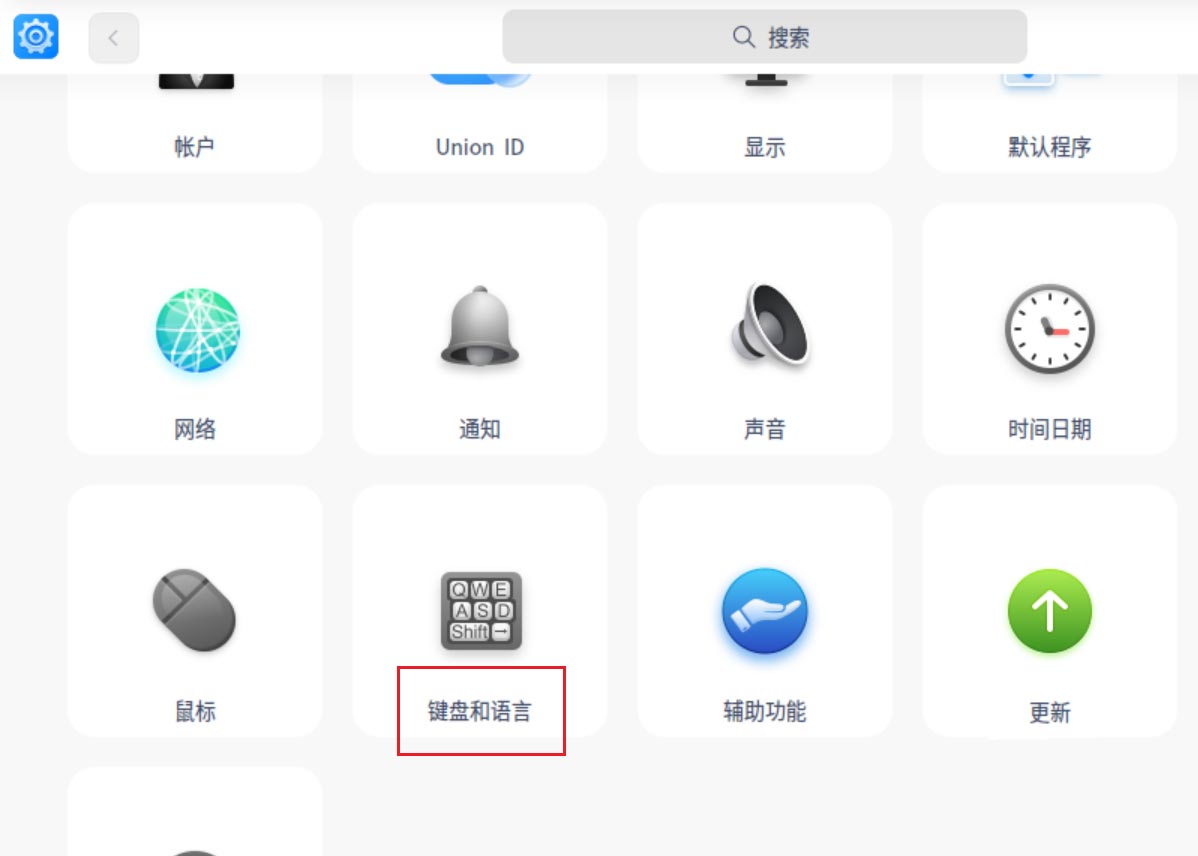
單擊【鍵盤布局】,點【+】,添加【漢語】鍵盤布局。
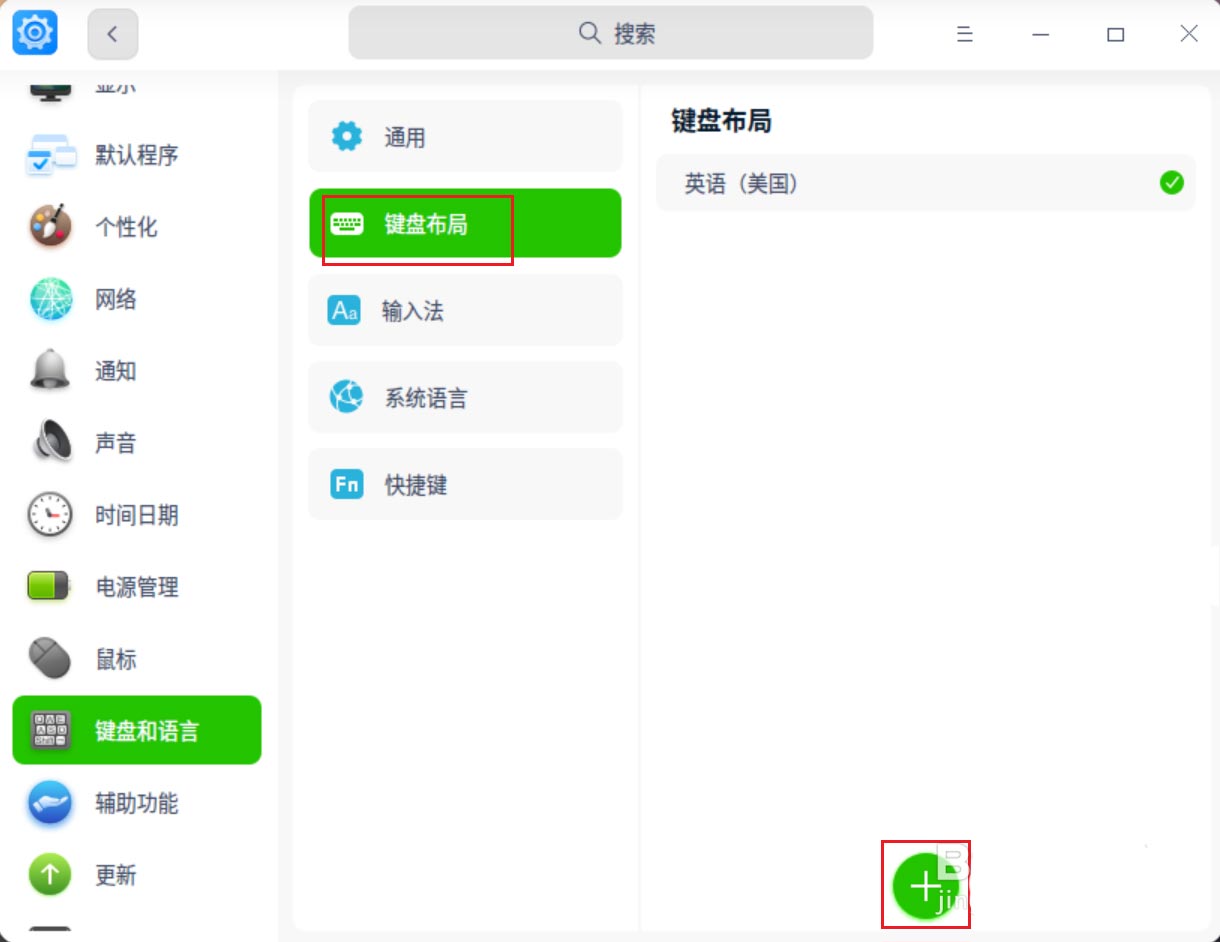
單擊【漢語】,設置為漢語鍵盤布局即可。
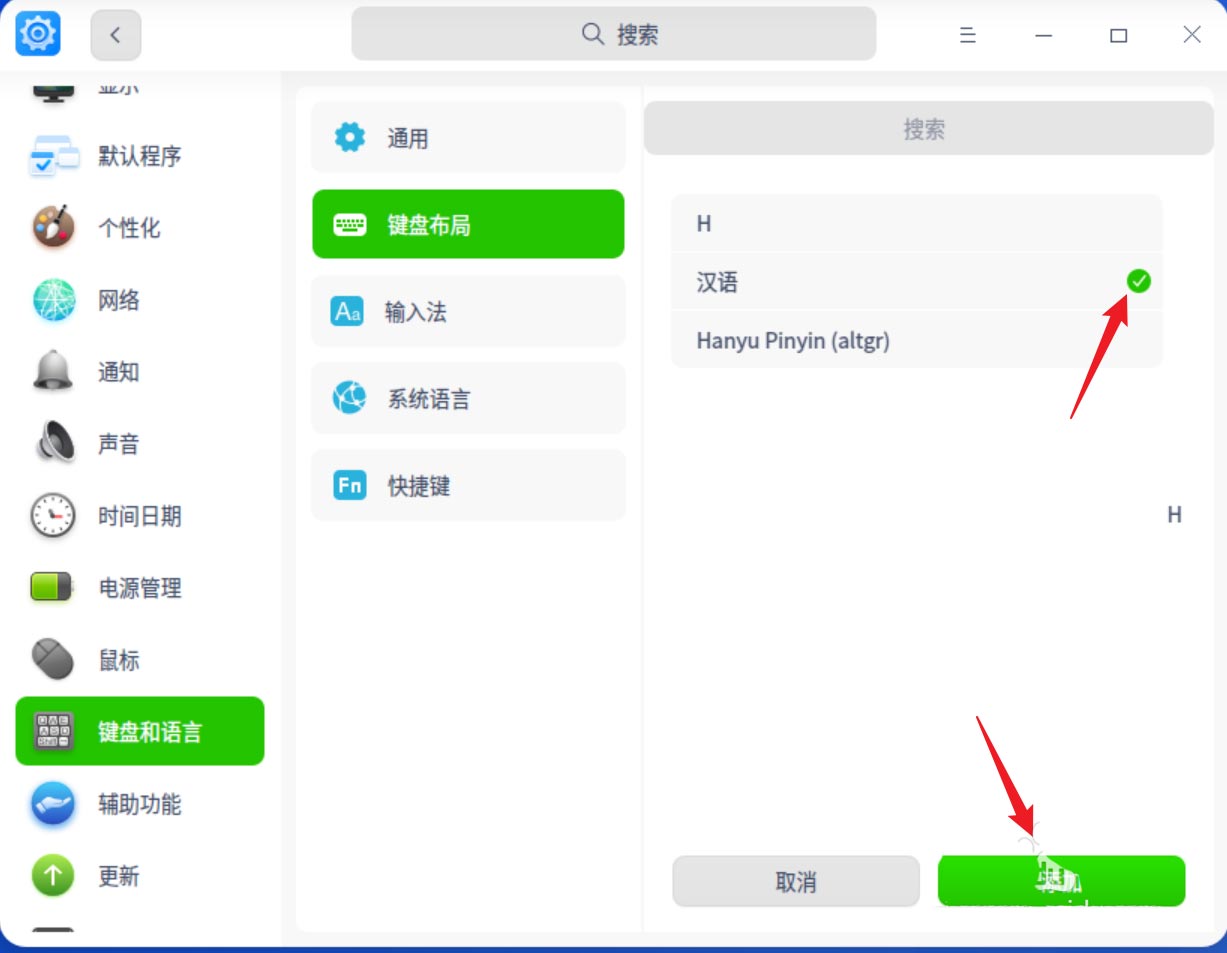
以上就是UOS漢語鍵盤布局的設置技巧,希望大家喜歡,請繼續關注。
相關推薦:
UOS系統怎么更新? UOS更新系統的圖文教程
統信UOS系統怎么設置鼠標樣式? UOS更改鼠標形狀的技巧
統信UOS怎么增加刪除字體? UOS系統添加移除字體的技巧
相關文章:
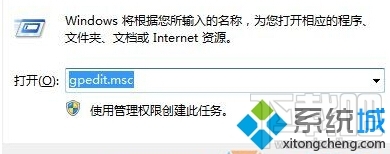
 網公網安備
網公網安備